win10关闭软件提示 win10系统打开软件时如何关闭通知提示
更新时间:2023-10-30 11:47:58作者:jiang
win10关闭软件提示,在win10系统中,我们经常会遇到一些弹窗通知提示,尤其是在打开软件时,这些通知提示不仅会干扰我们的工作和使用体验,还会消耗系统资源和网络流量。了解如何关闭这些通知提示变得尤为重要。本文将介绍win10系统关闭软件提示的方法,帮助用户在使用电脑时更加高效和便捷。无论是关闭单个软件的通知提示,还是全局性地关闭整个系统的通知提示,都将在下文中一一为大家详细解答。让我们一起来看看吧!
方法如下:
1.当我们打开一个软件会有这样的提示。

2.在电脑桌面找到控制面板,点开它。

3.选择系统和安全选项。
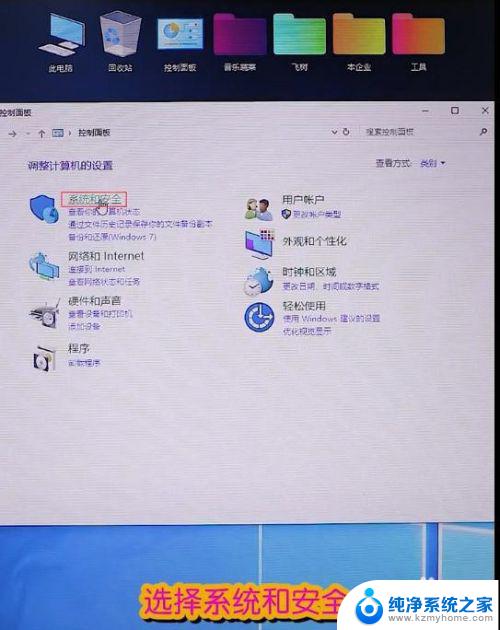
4.点击账户控制设置。
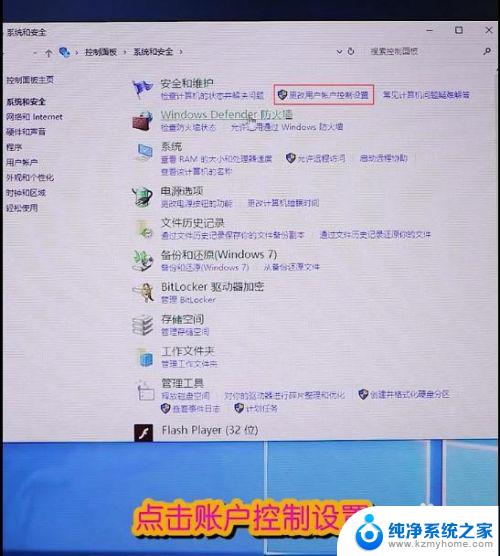
5.把始终通知改为从不通知。
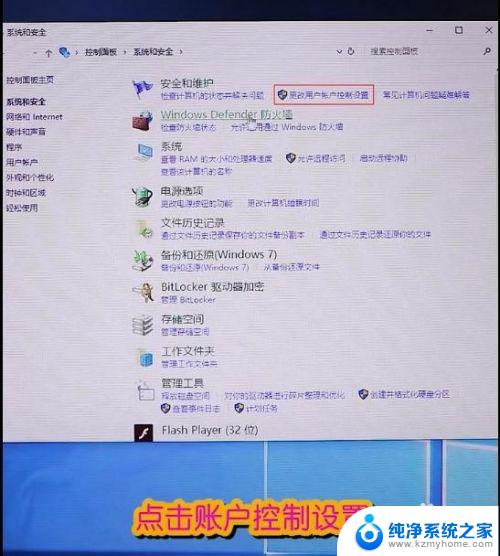
6.点击确定关闭即可。
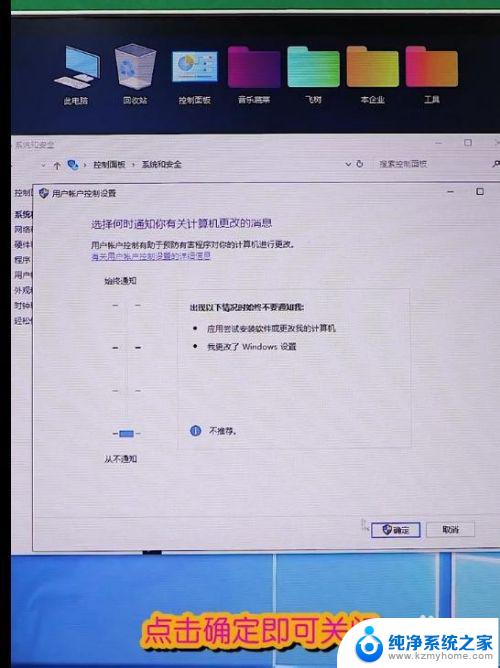
7.如果你还有问题可以留言,我会在以后的经验里介绍。
以上是关闭win10软件提示的全部内容,如果还有不懂的用户可以根据小编的方法来操作,希望这些方法能够对大家有所帮助。
win10关闭软件提示 win10系统打开软件时如何关闭通知提示相关教程
- win10关闭通知提醒 如何关闭Win10打开软件时的提示弹窗
- 软件信息提醒怎么关闭 win10系统打开软件后如何关闭通知提示
- 怎么关闭win10每次打开软件跳出来的提示 Win10关闭软件启动时的弹窗提示
- 电脑打开应用有弹窗怎么关闭 Win10打开软件时如何关闭提示弹窗
- 设置苹果铃声的软件 如何关闭win10系统的提示声音
- win10如何关闭杀毒软件 Windows10系统如何关闭自带杀毒软件
- win10 如何关闭杀毒软件 windows10系统自带杀毒软件如何关闭
- w10打开软件每次都弹出来一个提示 Win10打开软件时如何取消弹出提示窗口
- windows10如何关闭自带杀毒软件 Windows10系统如何关闭自带杀毒软件
- win10怎么关闭防火墙开启通知 Win10如何关闭防火墙通知
- 电脑右下角的图标怎么显示出来 如何让win10所有图标都显示在任务栏右下角
- win10自动更新导致蓝屏 Win10正式版自动更新失败蓝屏怎么解决
- 笔记本蓝牙连接电视后如何投屏 win10笔记本无线投屏到电视怎么设置
- 怎样去除win10开机密码 win10开机密码怎么取消
- win10关闭windows防火墙 Win10系统关闭防火墙步骤
- 微软浏览器闪退 Win10Edge浏览器打开闪退怎么解决
win10系统教程推荐
- 1 笔记本蓝牙连接电视后如何投屏 win10笔记本无线投屏到电视怎么设置
- 2 win10关闭windows防火墙 Win10系统关闭防火墙步骤
- 3 win10开机图标变大了 win10电脑重启图标变大解决技巧
- 4 电脑重置后windows怎么激活 win10系统重置后激活方法
- 5 怎么开电脑麦克风权限 win10麦克风权限在哪里可以找到
- 6 windows 10开机动画 Windows10开机动画设置方法
- 7 输入法微软拼音怎么调 win10电脑微软拼音输入法怎么调整
- 8 win10没有ppt怎么办 win10右键新建中没有PPT选项怎么添加
- 9 笔记本硬盘损坏是否会导致蓝屏 Win10系统DRIVER POWER STATE FAILURE蓝屏怎么处理
- 10 win10老是提醒激活 Win10系统总提醒需要激活怎么解决